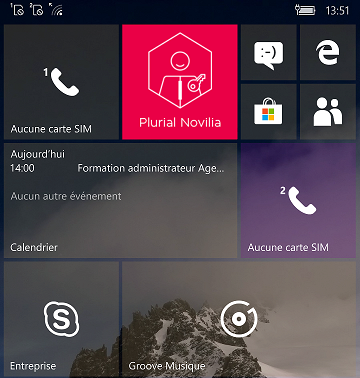1. Sur votre smartphone Android (version 6 minimum), ouvrez un navigateur Chrome :

2. Saisissez l'adresse suivante dans la barre et validez : https://clients.plurial-novilia.fr
L'Espace Clients s'ouvre.
3. Rendez-vous ensuite dans le menu du navigateur (représenté par les 3 points verticaux) :
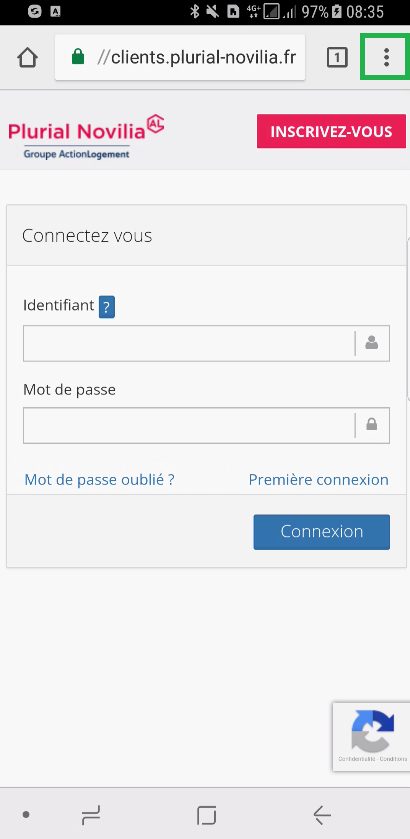
4. Choisissez ensuite " Ajouter à l'écran d'accueil " :
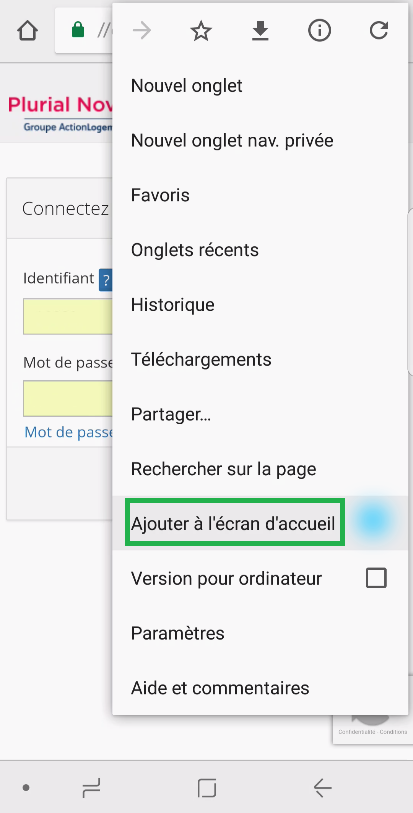
5. Appuyez sur Ajouter :
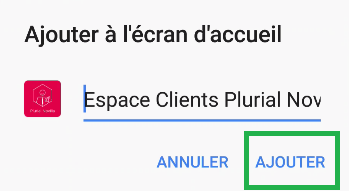
Vous disposez maintenant d'un accès à la web application " Espace Clients Plurial Novilia ". Utilisez la chaque fois que vous souhaitez accéder à votre espace.
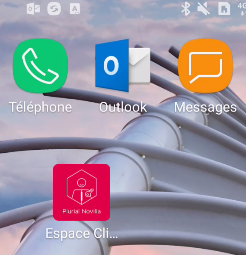

2. Saisissez l'adresse suivante dans la barre et validez : https://clients.plurial-novilia.fr
L'Espace Clients s'ouvre.
3. Rendez-vous ensuite dans le menu du navigateur (représenté par les 3 points verticaux) :
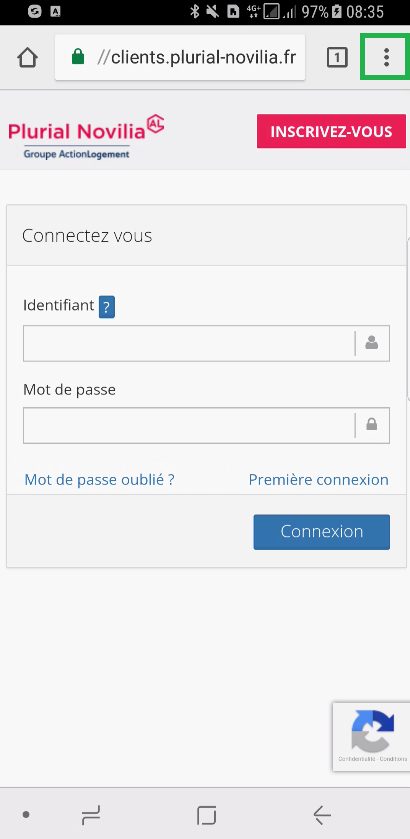
4. Choisissez ensuite " Ajouter à l'écran d'accueil " :
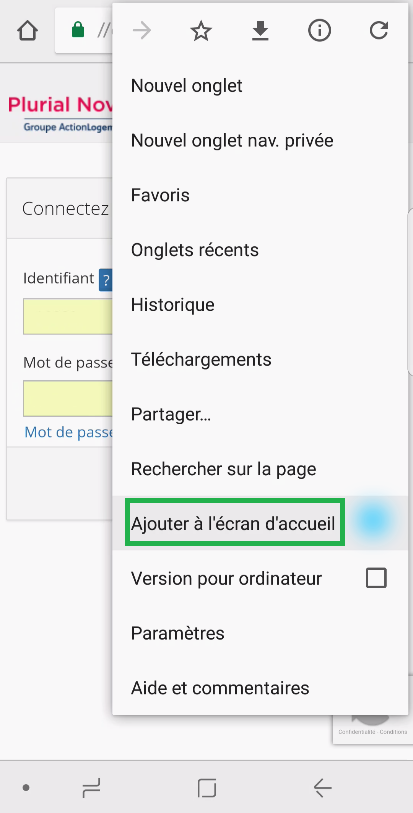
5. Appuyez sur Ajouter :
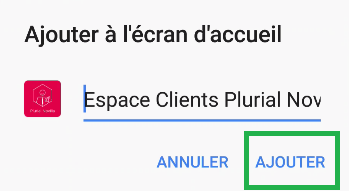
Vous disposez maintenant d'un accès à la web application " Espace Clients Plurial Novilia ". Utilisez la chaque fois que vous souhaitez accéder à votre espace.
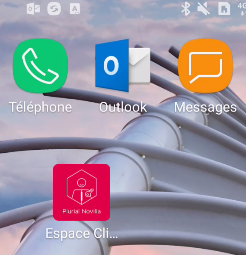
1. Sur votre smartphone Apple (iOS version 9 minimum), ouvrez un navigateur Safari :

2. Saisissez l’adresse suivante dans la barre et validez : https://clients.plurial-novilia.fr
L’Espace Clients s'ouvre.
3. Appuyez sur l’icône de partage en bas de l’écran
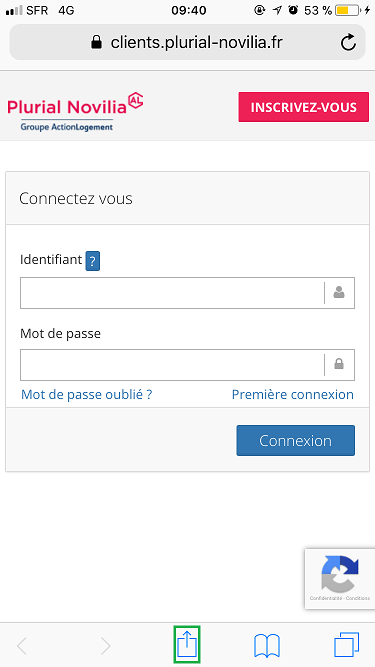
4. Appuyez sur Sur l’écran d’accueil :
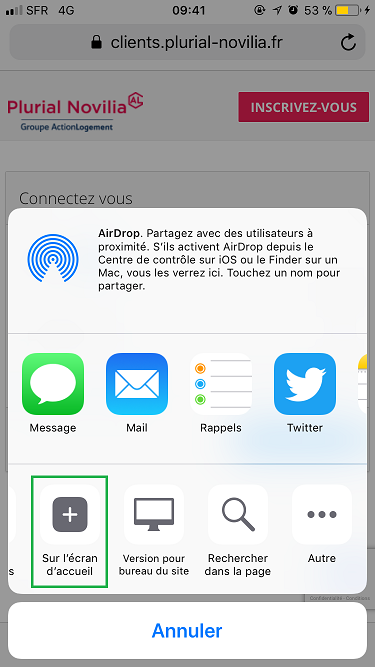
5. Appuyez sur Ajouter :
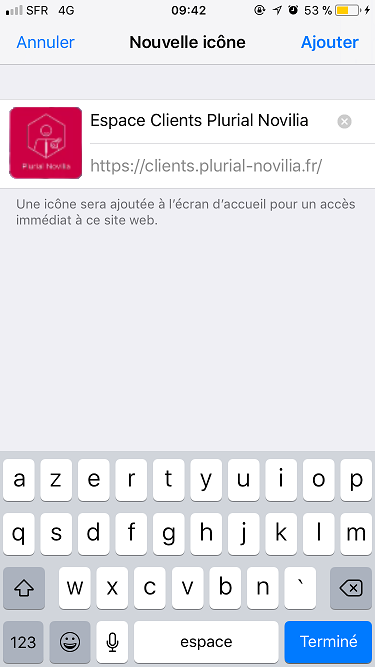
Vous disposez maintenant d'un accès à la web application " Espace Clients Plurial Novilia ". Utilisez la chaque fois que vous souhaitez accéder à votre espace.
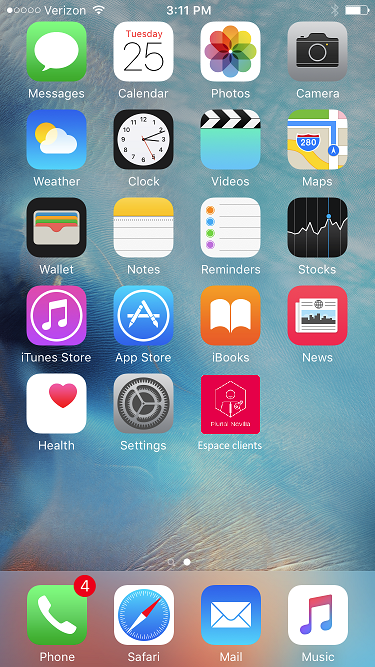

2. Saisissez l’adresse suivante dans la barre et validez : https://clients.plurial-novilia.fr
L’Espace Clients s'ouvre.
3. Appuyez sur l’icône de partage en bas de l’écran
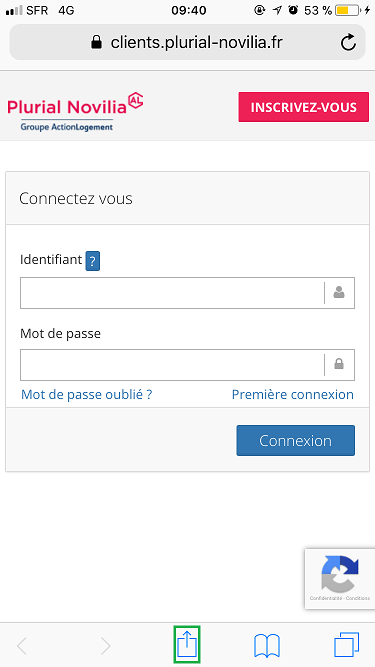
4. Appuyez sur Sur l’écran d’accueil :
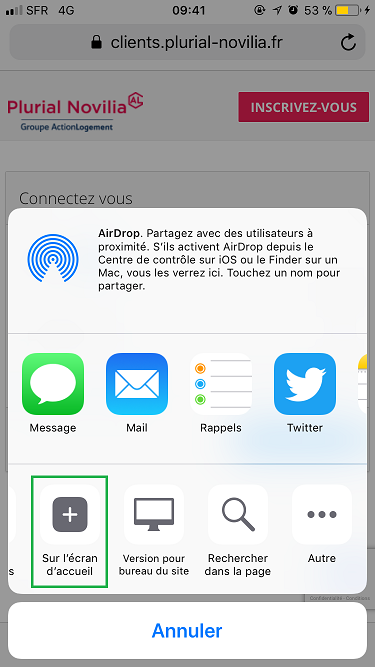
5. Appuyez sur Ajouter :
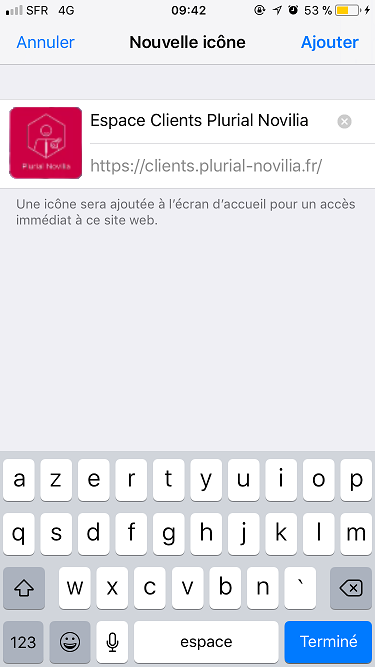
Vous disposez maintenant d'un accès à la web application " Espace Clients Plurial Novilia ". Utilisez la chaque fois que vous souhaitez accéder à votre espace.
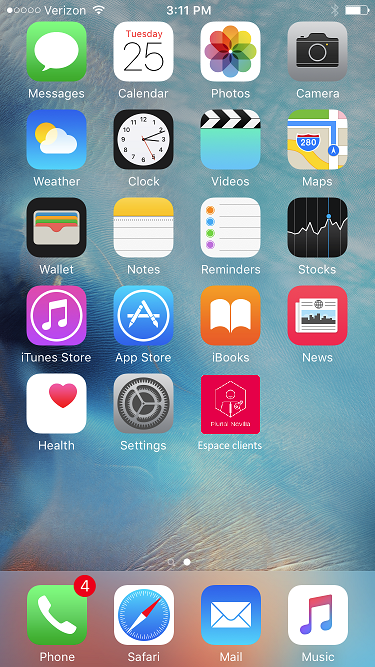
1. Sur votre smartphone Windows Mobile (version 10), ouvrez un navigateur Edge :

2. Saisissez l’adresse suivante dans la barre et validez : https://clients.plurial-novilia.fr
L’Espace Clients s'ouvre.
3. Appuyez sur le menu d’options (représenté par les 3 points horizontaux)
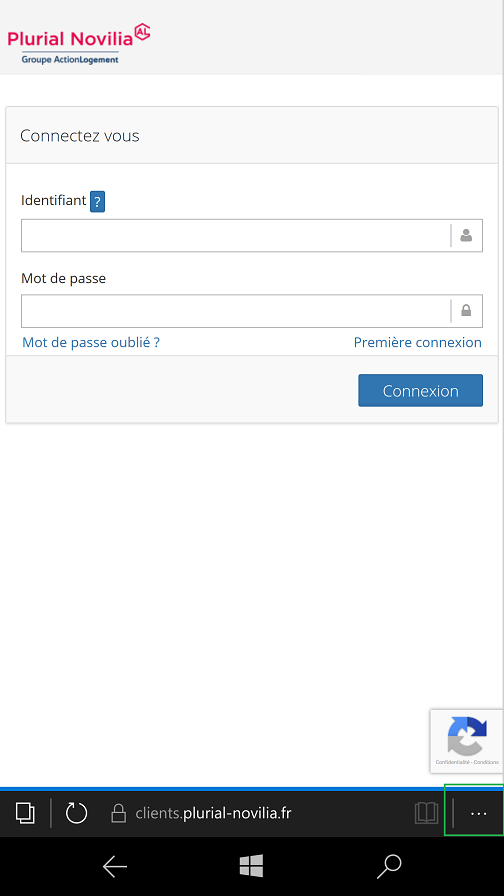
4. Appuyez sur Épingler cette page à l’écran de démarrage
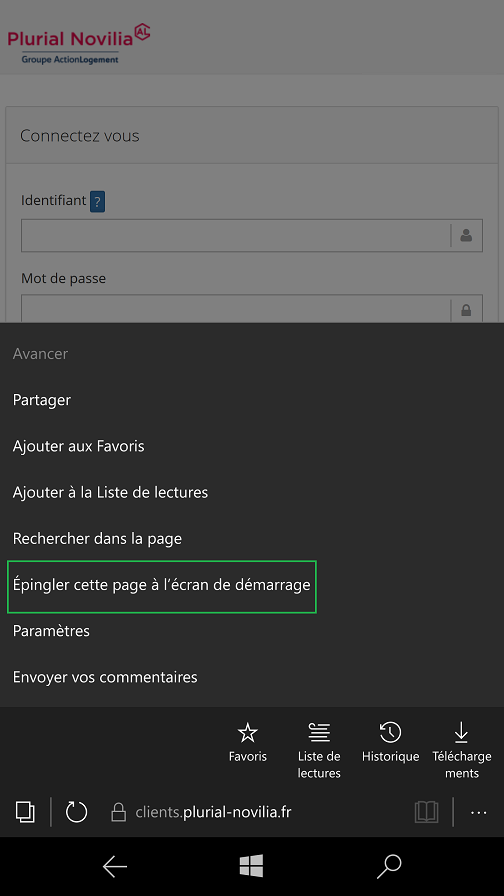
Vous disposez maintenant d'un accès à la web application " Espace Clients Plurial Novilia ". Utilisez la chaque fois que vous souhaitez accéder à votre espace.
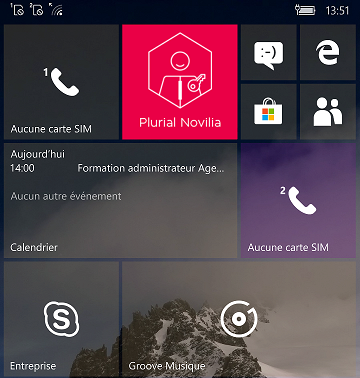

2. Saisissez l’adresse suivante dans la barre et validez : https://clients.plurial-novilia.fr
L’Espace Clients s'ouvre.
3. Appuyez sur le menu d’options (représenté par les 3 points horizontaux)
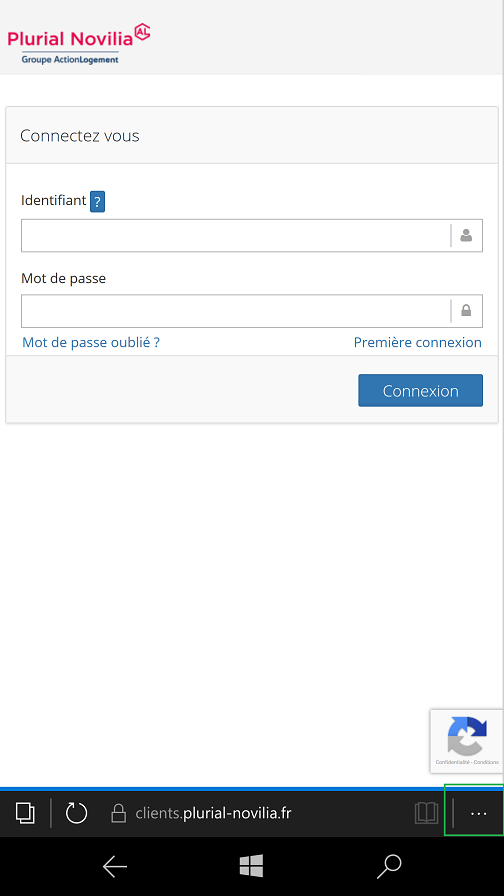
4. Appuyez sur Épingler cette page à l’écran de démarrage
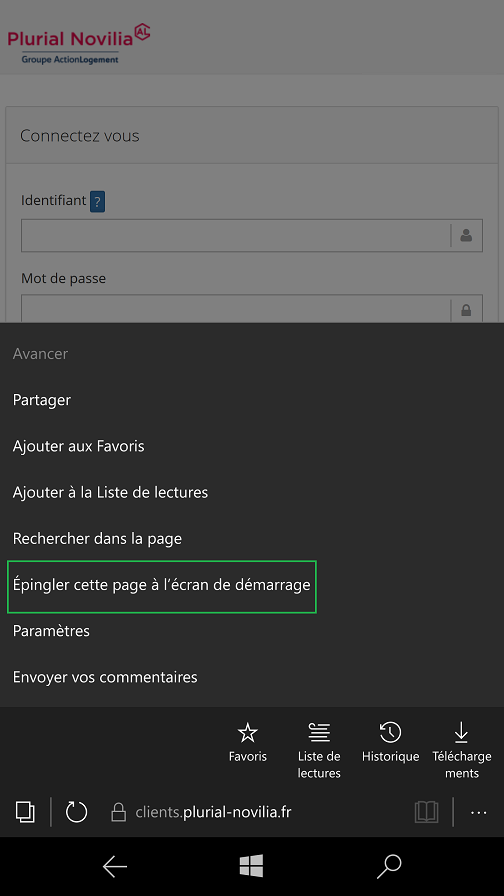
Vous disposez maintenant d'un accès à la web application " Espace Clients Plurial Novilia ". Utilisez la chaque fois que vous souhaitez accéder à votre espace.